Alterne os Beats entre dispositivos Apple
Quando você inicia sessão com a mesma Conta Apple em seus dispositivos Apple, os Beats Fit Pro, Powerbeats Fit e os Powerbeats Pro 2 conectam-se facilmente àquele que você estiver usando para ouvir áudio.
Por exemplo, se você estiver ouvindo música no Mac com os Beats e começar a reproduzir um podcast no iPhone, os Beats alternam para o iPhone automaticamente. Os Beats também alternam automaticamente para o iPhone quando você faz uma ligação.
Também é possível alternar manualmente os Beats para outro dispositivo.
Alterne os Beats manualmente para outro dispositivo Apple
Aproxime-se do dispositivo Apple que deseja usar e coloque os Beats.
Realize uma das seguintes ações:
iPhone ou iPad: toque em
 na tela Reproduzindo, na Tela Bloqueada ou na Central de Controle e toque nos Beats.
na tela Reproduzindo, na Tela Bloqueada ou na Central de Controle e toque nos Beats.Apple Watch: pressione o botão lateral para abrir a Central de Controle, toque em
 e toque no dispositivo Beats.
e toque no dispositivo Beats.Mac: clique em
 na barra de menus e selecione os Beats.
na barra de menus e selecione os Beats.Apple TV: quando o nome dos Beats aparecer na Apple TV, pressione
 no Siri Remote.
no Siri Remote.
Alterne de volta para o iPhone ou iPad
Se estiver ouvindo áudio no iPhone ou iPad e os Beats alternarem para outro dispositivo, você pode alternar de volta facilmente.
Toque em
 no alerta “Movido para” na parte superior da tela.
no alerta “Movido para” na parte superior da tela.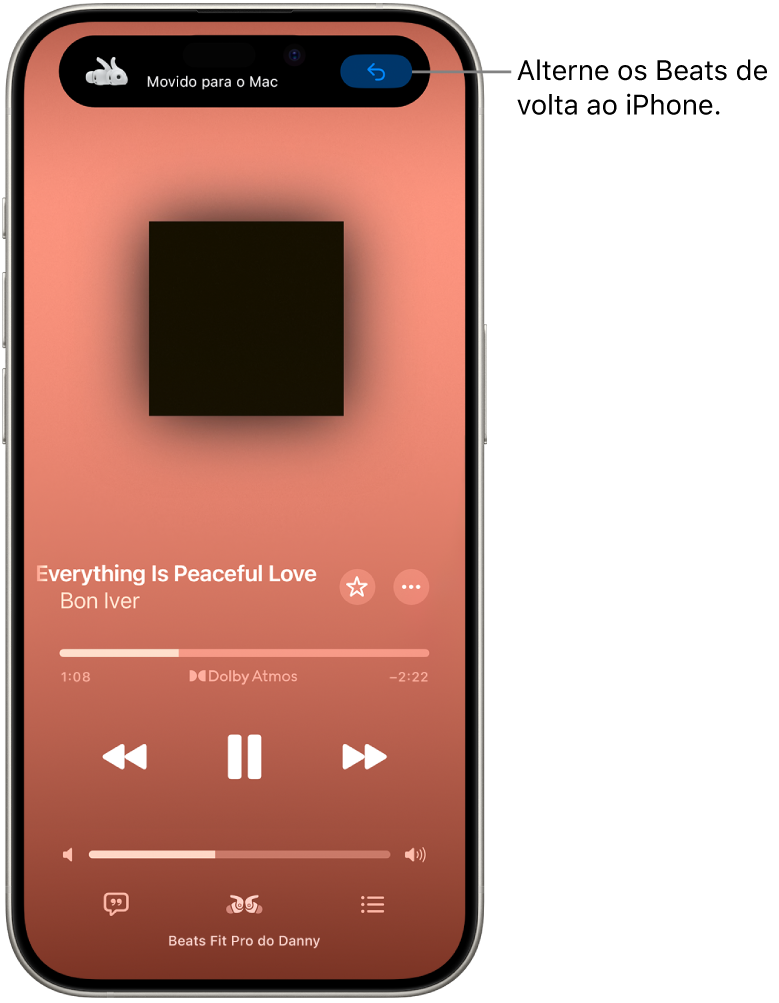
Impeça que os Beats alternem automaticamente para o iPhone, iPad ou Mac
iPhone ou iPad: acesse Ajustes
 > Bluetooth e toque no nome do dispositivo Beats perto da parte superior da tela. Toque em Conectar a Este [dispositivo] e toque em Se o Último Dispositivo Conectado foi Este [dispositivo].
> Bluetooth e toque no nome do dispositivo Beats perto da parte superior da tela. Toque em Conectar a Este [dispositivo] e toque em Se o Último Dispositivo Conectado foi Este [dispositivo].Mac: escolha o menu Apple

Em algumas situações, você recebe uma notificação sobre os Beats na tela do Mac. Clique no botão Conectar para confirmar que deseja que os Beats sejam alternados para o Mac (ou fiquem nele).
Impeça que os Beats alternem automaticamente do iPhone para outros dispositivos de reprodução
Você pode manter o áudio nos Beats quando o iPhone conectar-se a dispositivos de reprodução (como carros ou alto-falantes) — para manter a privacidade em uma conversa ao telefone no carro, por exemplo.
No iPhone, acesse Ajustes
 > Geral, toque em AirPlay e Continuidade e ative Manter Áudio nos Fones de Ouvido.
> Geral, toque em AirPlay e Continuidade e ative Manter Áudio nos Fones de Ouvido.
Em algumas situações, um banner aparece na parte superior da tela do iPhone perguntando se você deseja alternar. Quando a opção Manter Áudio nos Fones de Ouvido estiver ativada, clique em ![]() para transferir o áudio manualmente para o outro dispositivo de reprodução. Quando a opção Manter Áudio nos Fones de Ouvido estiver desativada, clique em
para transferir o áudio manualmente para o outro dispositivo de reprodução. Quando a opção Manter Áudio nos Fones de Ouvido estiver desativada, clique em ![]() para mover o áudio de volta para os Beats.
para mover o áudio de volta para os Beats.